 Betrieb und Instandhaltung
Betrieb und Instandhaltung
 Windows-Betrieb und -Wartung
Windows-Betrieb und -Wartung
 So rufen Sie das Lenovo Laptop-BIOS auf
So rufen Sie das Lenovo Laptop-BIOS auf
So rufen Sie das Lenovo Laptop-BIOS auf

Computer sind heutzutage beliebte Büromaterialien. Wenn wir Computer verwenden, kennen wir ihre versteckten Funktionen oft nicht. Wissen Sie also, wie man das Lenovo BIOS aufruft? Schauen wir uns an, wie Sie das Lenovo BIOS aufrufen.
1. Wenn der Computer eingeschaltet oder neu gestartet wird, tippen Sie sofort kontinuierlich auf F2 oder drücken Sie gleichzeitig die Tasten Fn+F2.
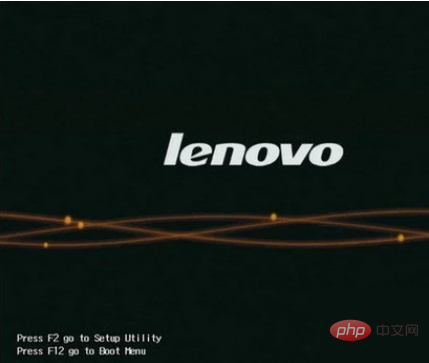
2. Bei einigen IdeaPad U- oder S-Serien, wie z. B. IdeaPad U300s, können Sie die Ein-Klick-Wiederherstellungstaste drücken und zum Aufrufen das BIOS-Setup auswählen.
3. Wenn das Telefon ausgeschaltet ist, drücken Sie den NOVO-Hotkey, um es entsprechend der im Bild unten gezeigten Position einzuschalten.
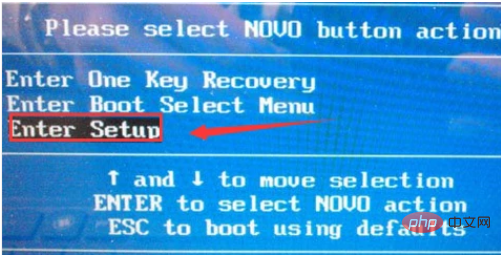
4. Warten Sie einen Moment und der unten gezeigte Bildschirm wird angezeigt. Bewegen Sie den Cursor zum dritten Element, Enter Setup, und drücken Sie die Eingabetaste, um das BIOS aufzurufen Setup-Schnittstelle.
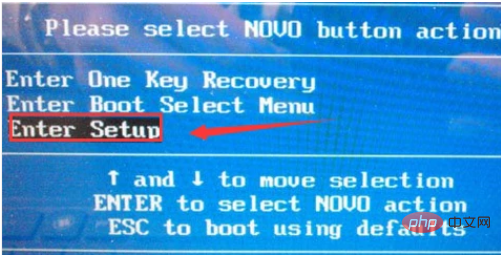
5. Wenn Sie andere Modelle verwenden, können Sie das BIOS wie folgt aufrufen: Drücken Sie beim Einschalten oder Neustarten des Computers kontinuierlich die Taste F1 Drücken Sie einfach die Eingabetaste (Enter) und es erscheint ein Funktionsmenü. Sie haben 15 Sekunden Zeit, um die gewünschte Funktion auszuwählen.
Das obige ist der detaillierte Inhalt vonSo rufen Sie das Lenovo Laptop-BIOS auf. Für weitere Informationen folgen Sie bitte anderen verwandten Artikeln auf der PHP chinesischen Website!

Heiße KI -Werkzeuge

Undresser.AI Undress
KI-gestützte App zum Erstellen realistischer Aktfotos

AI Clothes Remover
Online-KI-Tool zum Entfernen von Kleidung aus Fotos.

Undress AI Tool
Ausziehbilder kostenlos

Clothoff.io
KI-Kleiderentferner

Video Face Swap
Tauschen Sie Gesichter in jedem Video mühelos mit unserem völlig kostenlosen KI-Gesichtstausch-Tool aus!

Heißer Artikel

Heiße Werkzeuge

Notepad++7.3.1
Einfach zu bedienender und kostenloser Code-Editor

SublimeText3 chinesische Version
Chinesische Version, sehr einfach zu bedienen

Senden Sie Studio 13.0.1
Leistungsstarke integrierte PHP-Entwicklungsumgebung

Dreamweaver CS6
Visuelle Webentwicklungstools

SublimeText3 Mac-Version
Codebearbeitungssoftware auf Gottesniveau (SublimeText3)

Heiße Themen
 1389
1389
 52
52
 Einstellungen für den sicheren Start von VentoySicherer Start
Jun 18, 2024 pm 09:00 PM
Einstellungen für den sicheren Start von VentoySicherer Start
Jun 18, 2024 pm 09:00 PM
Ventoy ist ein USB-Boot-Tool, das ISO/WIM/IMG/VHD(x)/EFI und andere Dateitypen auf dem USB-Flash-Laufwerk direkt booten kann. Bei Laptops ist der sichere Start standardmäßig aktiviert oder kann nicht ausgeschaltet werden. Ventoy unterstützt auch den sicheren Start. Das Prinzip besteht darin, ein GRUB-Installationszertifikat in den aktuellen Computer einzuschleusen. Solange Ihr Computer einmal injiziert wurde, kann jede USB-Festplatte PE passieren, die auf Basis von Grub gestartet wurde. Die offizielle Beschreibung von Ventoy ist ein GIF-Bild. Die Wiedergabegeschwindigkeit ist zu hoch und Sie können sich möglicherweise nicht daran erinnern. Der Editor hat das GIF-Bild unterteilt, um es leichter zu verstehen. Ventoy Secure Boot verfügt über EnrollKey und Enro
 Der Acer-Laptop deaktiviert den sicheren Start und entfernt das Passwort im BIOS
Jun 19, 2024 am 06:49 AM
Der Acer-Laptop deaktiviert den sicheren Start und entfernt das Passwort im BIOS
Jun 19, 2024 am 06:49 AM
Ich habe einen Acer-Laptop repariert und musste beim Aufrufen von PE den sicheren Start deaktivieren. Ich habe aufgezeichnet, wie man den sicheren Start deaktiviert und das Passwort aus dem BIOS entfernt. Schalten Sie den Computer ein und wenn der Bildschirm nicht eingeschaltet ist, drücken Sie weiterhin die Taste F2, um das BIOS aufzurufen. Schalten Sie auf Acer-Laptops Secure Boot aus und drücken Sie das Menü über den Pfeiltasten, um zu Boot zu wechseln. Wenn SecureBoot grau und nicht anklickbar ist, wechseln Sie zur Seite „Sicherheit“, wählen Sie „SetSupervisorPassword“ und drücken Sie die Eingabetaste, um das Passwort festzulegen. Wechseln Sie dann zu Boot, SecureBoot kann Deaktiviert auswählen und zum Speichern F10 drücken. Ändern und löschen Sie das BIOS-Passwort auf Ihrem Acer-Notebook. Wechseln Sie zum Menü Sicherheit und wählen Sie SetSupervisorPasswo.
 Das System wurde im abgesicherten Modus des ASUS-Motherboards veröffentlicht
Jun 19, 2024 am 07:35 AM
Das System wurde im abgesicherten Modus des ASUS-Motherboards veröffentlicht
Jun 19, 2024 am 07:35 AM
Nach dem Einschalten des Computers wird angezeigt, dass das System den abgesicherten Modus aktiviert hat. Sie können im BIOS festlegen, dass der F1-Fehler ignoriert wird. Beim Einschalten wird das BIOS jedoch nicht aufgerufen Bei jedem Einschalten müssen Sie das BIOS neu starten und dann das BIOS verlassen, um das System aufzurufen. thesystemhaspostedinsafemode=Das System befindet sich im abgesicherten Modus. Dieses Problem tritt relativ häufig auf ASUS-Motherboards auf. Solange Sie das XMP des Speichers ausschalten und die Speicherfrequenz wieder auf den Normalwert einstellen, können Sie normal booten, ohne dass der Fehler im abgesicherten Modus auftritt. Die Aktualisierung des neuesten Motherboard-BIOS sollte in Ordnung sein.
 ASUS veröffentlicht BIOS-Update für Z790-Motherboards, um Instabilitätsprobleme mit Intels Core-Prozessoren der 13./14. Generation zu beheben
Aug 09, 2024 am 12:47 AM
ASUS veröffentlicht BIOS-Update für Z790-Motherboards, um Instabilitätsprobleme mit Intels Core-Prozessoren der 13./14. Generation zu beheben
Aug 09, 2024 am 12:47 AM
Laut Nachrichten dieser Website vom 8. August haben MSI und ASUS heute eine Beta-Version des BIOS veröffentlicht, die das 0x129-Mikrocode-Update für einige Z790-Motherboards enthält, als Reaktion auf die Instabilitätsprobleme bei Intel Core Desktop-Prozessoren der 13. und 14. Generation. Zu den ersten Motherboards von ASUS, die BIOS-Updates bereitstellen, gehören: ROGMAXIMUSZ790HEROBetaBios2503ROGMAXIMUSZ790DARKHEROBetaBios1503ROGMAXIMUSZ790HEROBTFBetaBios1503ROGMAXIMUSZ790HEROEVA-02, gemeinsame Version BetaBios2503ROGMAXIMUSZ790A
 Dell-Computer auf Werkseinstellungen zurückgesetzt, Dell-Laptop stellt die Werkseinstellungen wieder her
Jun 19, 2024 am 04:34 AM
Dell-Computer auf Werkseinstellungen zurückgesetzt, Dell-Laptop stellt die Werkseinstellungen wieder her
Jun 19, 2024 am 04:34 AM
Im Folgenden wird der mit DELL-Notebooks gelieferte Werksreset vorgestellt. Nach dem Zurücksetzen wird der Computer in den Zustand zurückversetzt, in dem Sie ihn gekauft haben. Voraussetzung ist, dass die Festplatte nicht partitioniert wurde und die Wiederherstellungspartition nicht vorhanden ist beschädigt wurde. 1. Starten Sie den Computer neu und klicken Sie so lange auf die Taste F12 auf der Tastatur, bis die folgende Oberfläche angezeigt wird. 2. Wählen Sie „SupportAssistOSRecovery“ und klicken Sie auf „BEENDEN“. 3. Klicken Sie hier auf „Überspringen“ oder klicken Sie auf „Schritt-für-Schritt-Anleitung“. Es werden Einführungsanweisungen angezeigt. 4. Klicken Sie in dieser Benutzeroberfläche in der unteren rechten Ecke auf „Zurücksetzen“ und klicken Sie auf „Weiter“. ist nicht schnell, es wird lange dauern, Sie müssen den Treiber auch selbst installieren) 6. Wenn wichtige Daten vorhanden sind, wählen Sie „Ja, meine Dateien sichern“.
 Das ASUS Lingyao 16 Air-Notebook kommt in China zum Verkauf: 1,1 cm dick, Ryzen AI 9 HX370, ab 12.999 Yuan
Jul 28, 2024 pm 06:00 PM
Das ASUS Lingyao 16 Air-Notebook kommt in China zum Verkauf: 1,1 cm dick, Ryzen AI 9 HX370, ab 12.999 Yuan
Jul 28, 2024 pm 06:00 PM
Laut Nachrichten dieser Website vom 28. Juli ist die chinesische Version des Asus Lingyao 16Air-Notebooks jetzt im Verkauf, ausgestattet mit einem AMD Ryzen AI9HX370-Prozessor, und die 32 GB + 1 TB-Version kostet 12.999 Yuan. Optisch besteht das Lingyao 16 Air-Notebook aus Hightech-Keramik-Aluminium-Material und CNC-Technologie. Es ist in zwei Farben erhältlich: Schneeweiß und Berggrau. Es ist etwa 1,1 cm dick und wiegt 1,49 kg. Lingyao 16Air ist mit dem neuen AMD Ryzen AI9HX370-Prozessor ausgestattet, ausgestattet mit 12C24TZen5-Kern, 16CURDNA3.5-Architektur Radeon890M-Kerndisplay, und die NPU-Rechenleistung erreicht 50TOPS. Dieser Computer ist außerdem mit einem VC-Dampfkammer-Kühlsystem mit zwei Lüftern ausgestattet, das 28 W liefern kann
 ASUS Daybreak Pro 16 2024 Business-Notebook auf den Markt gebracht: Ultra 5 125H, zwei Speichersteckplätze, 5599 Yuan
May 08, 2024 pm 09:50 PM
ASUS Daybreak Pro 16 2024 Business-Notebook auf den Markt gebracht: Ultra 5 125H, zwei Speichersteckplätze, 5599 Yuan
May 08, 2024 pm 09:50 PM
Laut Nachrichten dieser Website vom 8. Mai ist das Business-Notebook ASUS Daybreak Pro162024 heute zum Verkauf verfügbar. Nur die Version Ultra5125H, 32 GB RAM + 1 TB Speicherplatz ist zum Preis von 5.599 Yuan erhältlich. Berichten zufolge ist dieses Notebook mit einem Intel Core Ultra5125H-Prozessor (4P+8E+2LPE) ausgestattet, verfügt über zwei M.2SSD-Steckplätze und zwei DDR5SO-DIMM-Speichersteckplätze und kann auf maximal 64 GB Speicher erweitert werden. Das Dawn Pro16-Notebook verfügt über ein Gehäuse mit A-, C- und D-Oberflächentechnologie, ist 18,9 mm dick, wiegt 1,71 kg, unterstützt 180°-Öffnung und -Schließung und ist mit einem Einzellüfter-Kühlsystem ausgestattet. Was den Bildschirm betrifft, ist dieses Notebook mit einem 16-Zoll-IP mit 2560 x 1600 und 120 Hz ausgestattet
 Lenovos neues YOGA Pro 14s-Notebook – echte Maschine vorgestellt: Ryzen AI 300-Serie, neue Designsprache für die Familie
Jul 10, 2024 pm 12:24 PM
Lenovos neues YOGA Pro 14s-Notebook – echte Maschine vorgestellt: Ryzen AI 300-Serie, neue Designsprache für die Familie
Jul 10, 2024 pm 12:24 PM
Diese Website berichtete am 9. Juli, dass Lenovos neues Notebook YOGAPro14s14ASP9 (im Ausland als YogaPro714ASP9 bekannt) die Zertifizierung der koreanischen Energiebehörde bestanden hat und echte Fotos des Geräts veröffentlicht wurden. Anders als die bereits eingeführte Core-Ultra-Version „14IMH9“ und die Ryzen-8040-Version „14AHP9“ übernimmt die neue Version „14ASP9“ die gleiche neue Familiendesignsprache wie die Snapdragon-Version des YOGA Air14: Der Lenovo-Buchstabe „A“ ist auf der A-Seite zentriert , und Lenovo ist auf der C-Seite gestrichen. Das YOGA-Logo auf dem Typenschild wurde von Seite A auf Seite C verschoben. Darüber hinaus bestätigt die Zertifizierungsinformation, dass die „83HN“ vorhanden ist. Das zuvor in der Geekbench-Benchmark-Datenbank aufgetauchte Notebook ist das YOGA Pro14s14ASP9.



